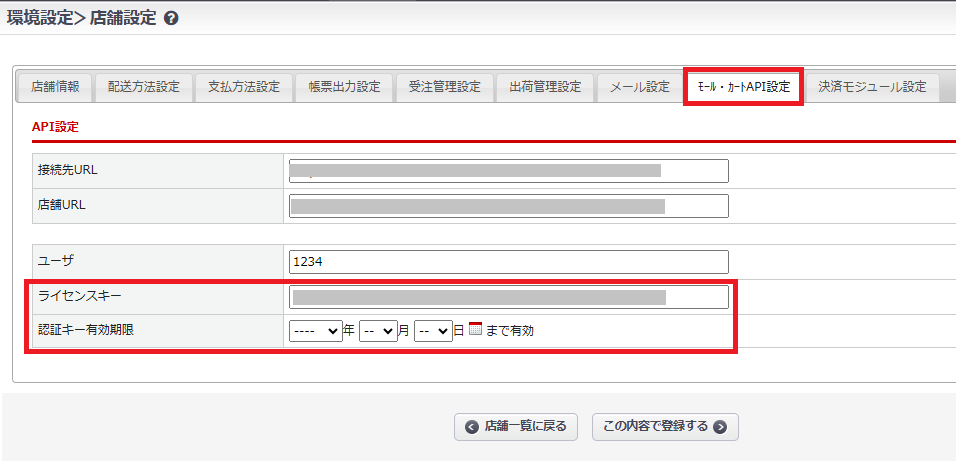概要
「アシスト店長」と楽天市場の店舗連携システム「RMS(Rakuten Merchant Server)」の
API連携手順をご案内します。
アシスト店長がRMS内のデータにアクセスするには、店舗の承認が必要です。
承認されると、データ連携に必要なライセンスキーが発行され、アクセスが可能になります。

初期設定
1.店舗情報の共有
ネットショップ支援室(以下:弊社)から、API利用承認依頼を送ります。
承認依頼を送るには、「店舗URL」と「店舗ID」が必要です。
以下の方法で確認のうえ、導入担当までお知らせください。
①店舗URL
ショップURL【https://www.rakuten.co.jp/■■■■■/】の赤色部分です。
RMS管理画面上だと、赤枠の箇所から確認できます。
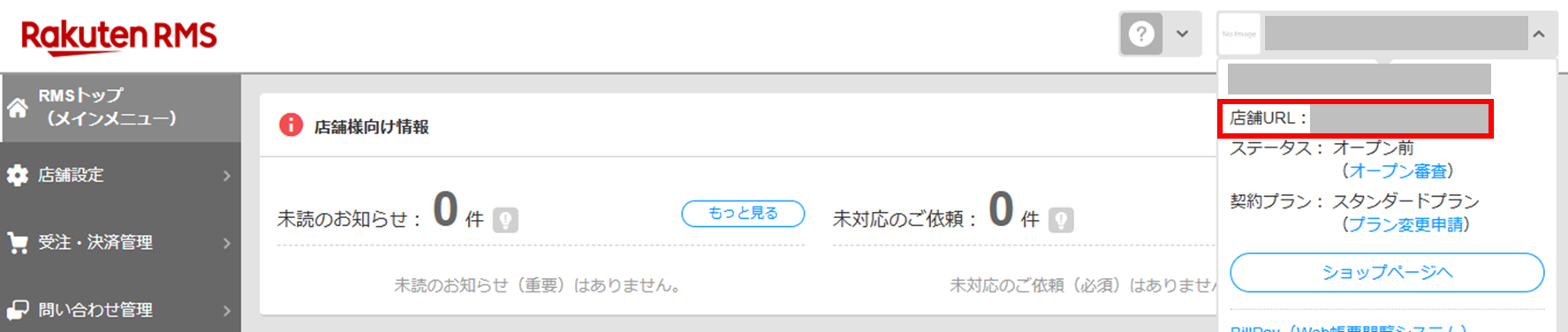
②店舗ID
確認方法はいくつかあります。
- 受注番号:●●●●●●-20250520-××××××××
受注番号の冒頭の数字が店舗IDです。 - 検索結果:https://search.rakuten.co.jp/search/mall/~~~&sid=●●●●●●
ショップ内検索を実行したとき、末尾に表示される数字が店舗IDです。
2.API利用承認依頼
弊社から、「店舗URL」と「店舗ID」をもとに、API利用の承認依頼を送ります。
以下のようなメールが届きます。
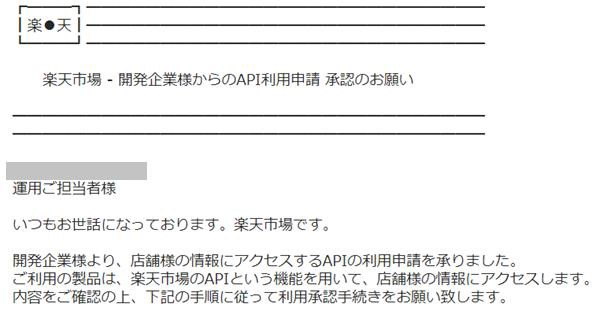
3.APIアクセス許可設定
以下の手順で、API利用を承認してください。
サイドメニューから、[店舗向け情報・サービス> 4 各種申請・設定変更]をクリックします。
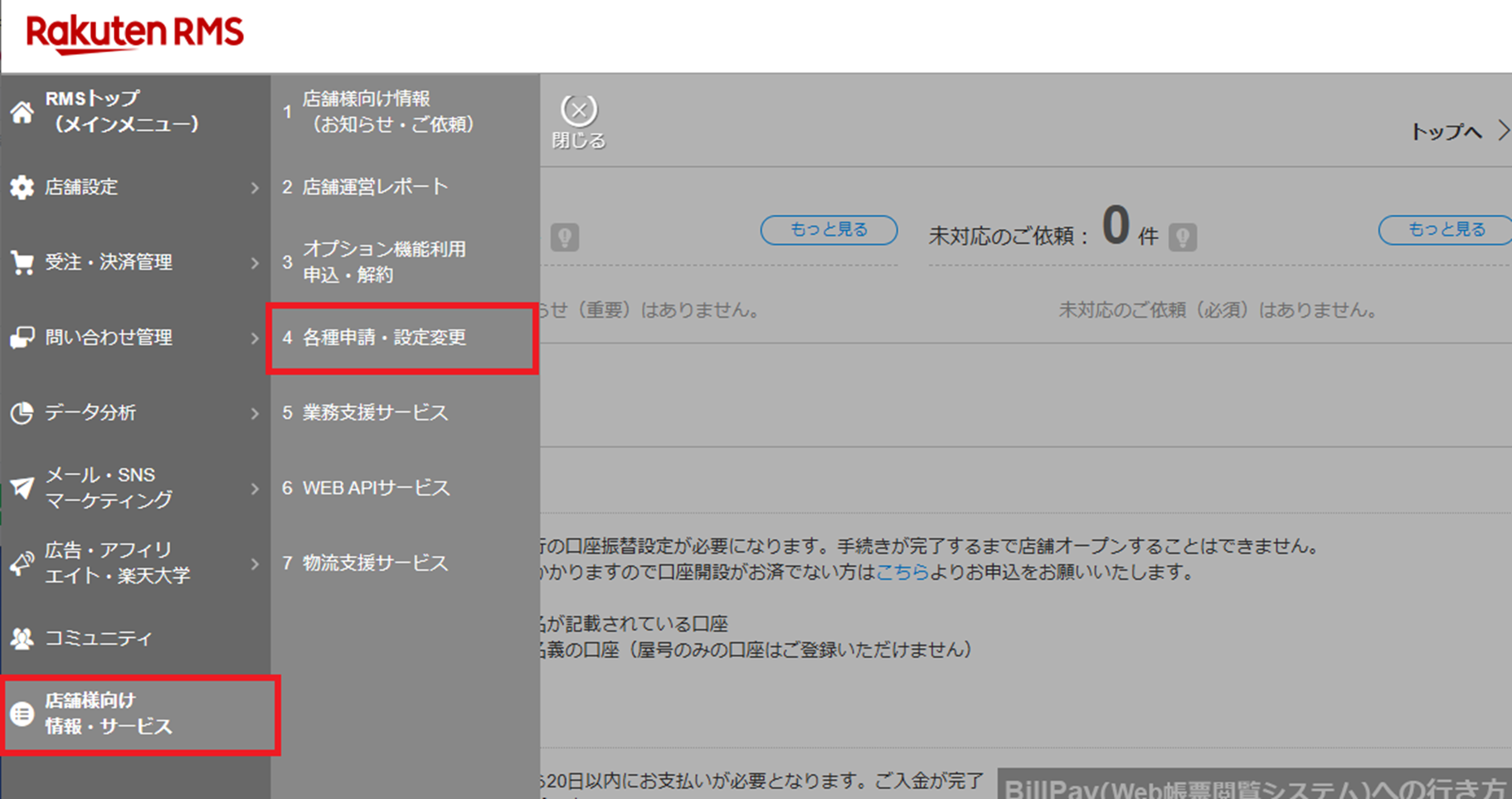
項目一覧の下部にスクロールし、[設定変更]をクリックします。
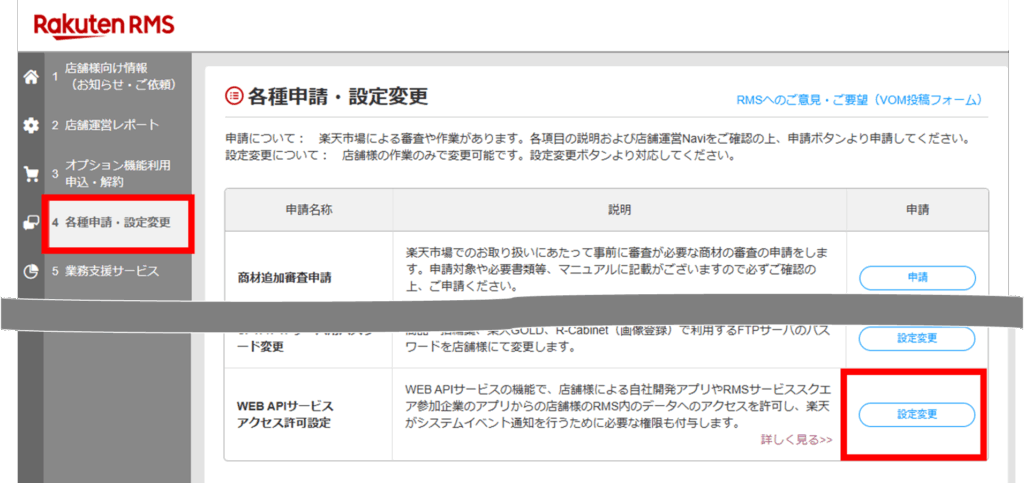
「詳細」欄にある [確認]をクリック します。
※このとき、状態は[承認待ち]となります。
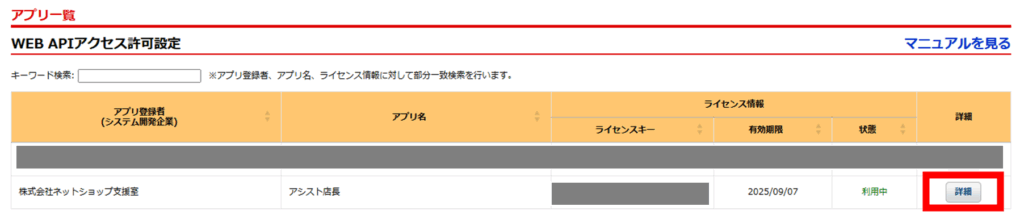
ライセンス情報画面が表示されますので、[アクセス承認] をクリックします。
確認画面が表示されたら[OK]をクリックしてください。
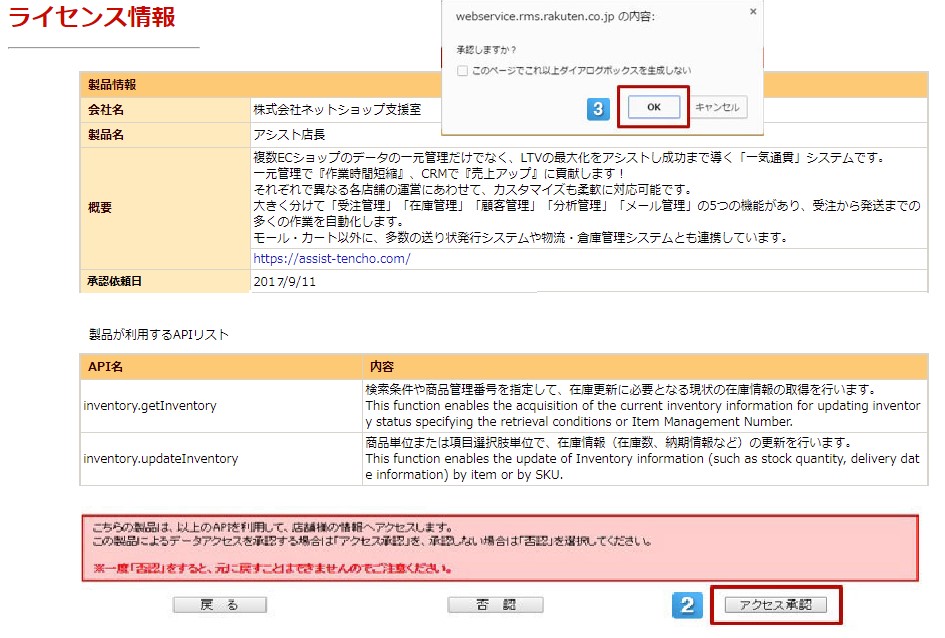
ライセンス承認完了画面が表示されます。
STEP3で確認した状態区分が[利用中]に変更されていることをご確認ください。
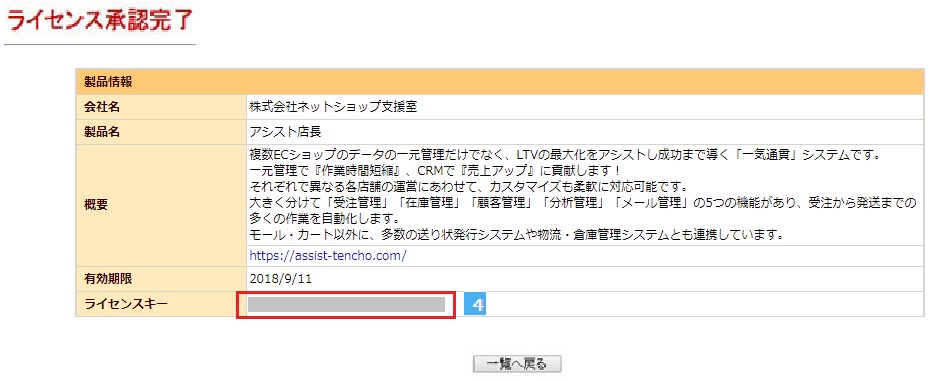
4.ライセンスキーをアシスト店長に登録する
RMS「システム開発企業からのAPIアクセス許可設定」の画面で、製品詳細画面へ進む
アシスト店長の詳細画面へと進みます。


有効期限とライセンスキーをご確認ください。
[環境設定>店舗設定] >楽天店[編集]>[モール・カートAPI設定]タブを開き、
先ほど確認したライセンスキーと有効期限(認証キー有効期限)を設定します。
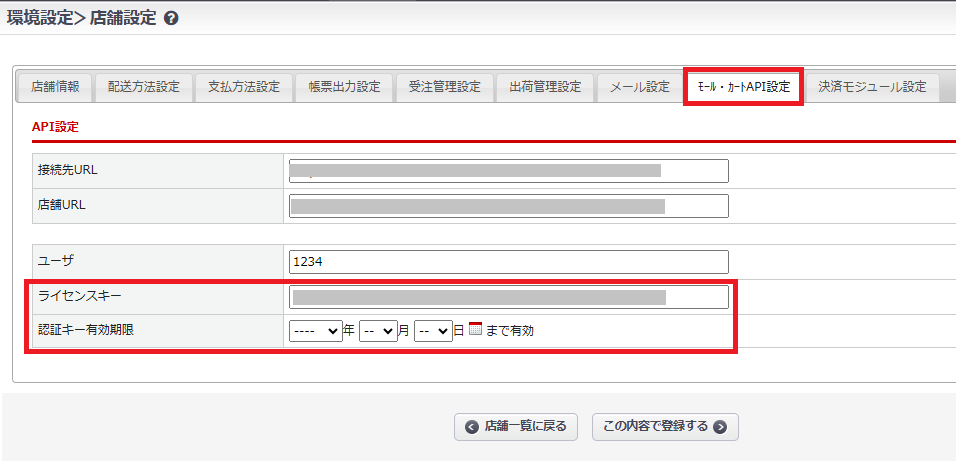
ライセンスキーには有効期限があります。
API連携が途切れてしまうことのないよう、有効期限が切れる前にライセンスキーの再発行及び有効期限の更新を行ってください。※詳細は次の項をご参照ください
API連携開始後に必要な作業
ライセンスキーの再発行
ライセンスキーの有効期限が切れてしまった場合、再発行することができます。
また、有効期限内であっても、新たにライセンスキーを発行して有効期限の更新をすることが可能です。
アシスト店長の詳細画面へと進みます。

[新しいキーを発行] をクリック します。
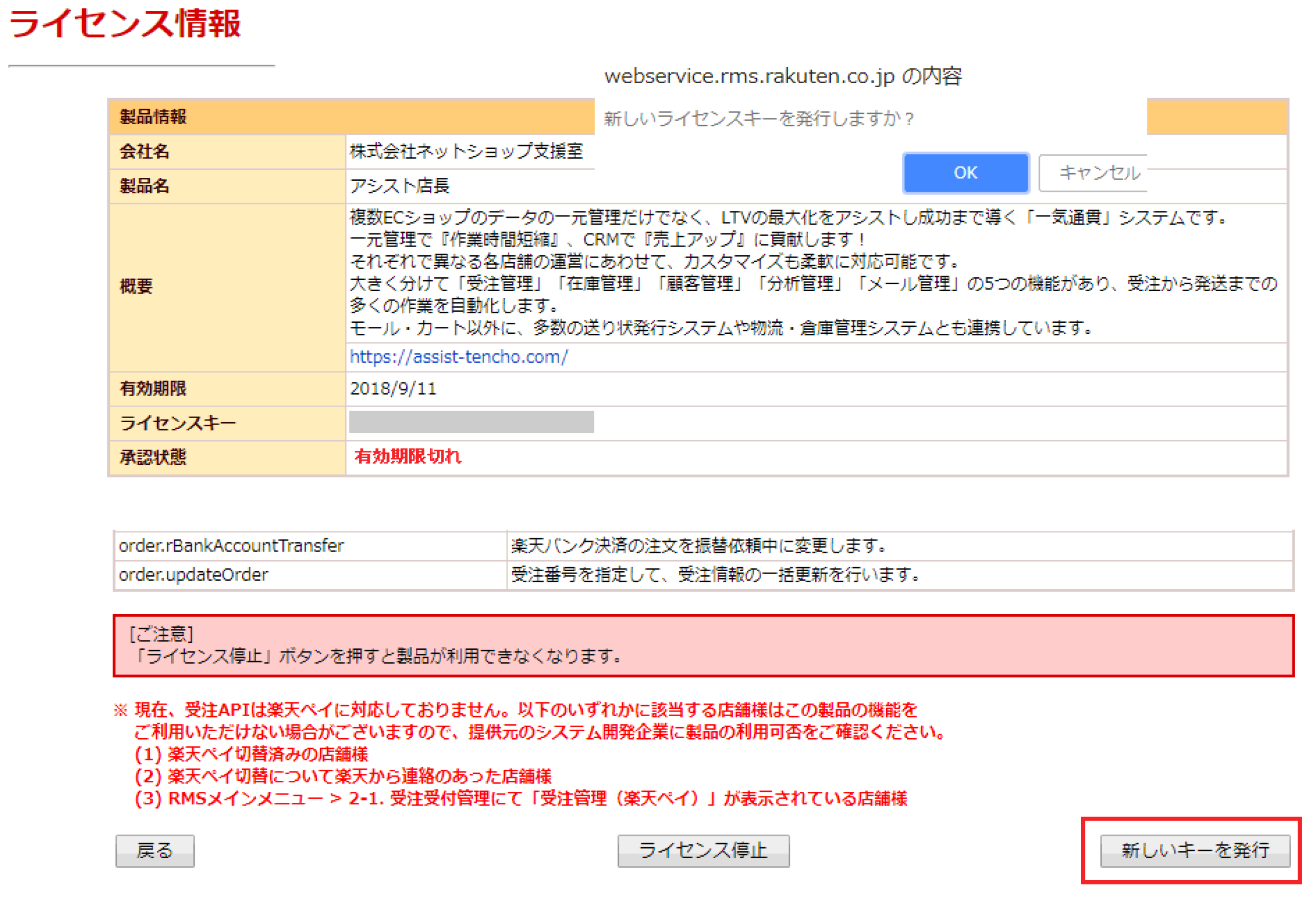
確認画面が表示されますので、[OK]をクリックすると、ライセンス更新完了画面が表示されます。
新しいライセンスキーと有効期限をアシスト店長に登録してください。
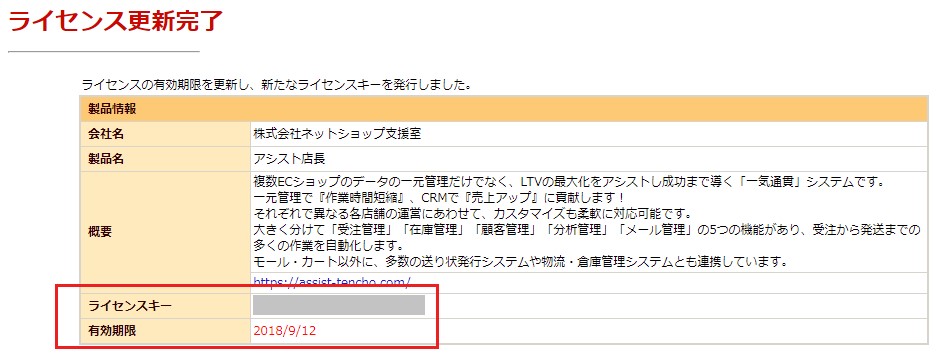
▼アシスト店長に新たなライセンスキー・有効期限(認証キー有効期限)を反映